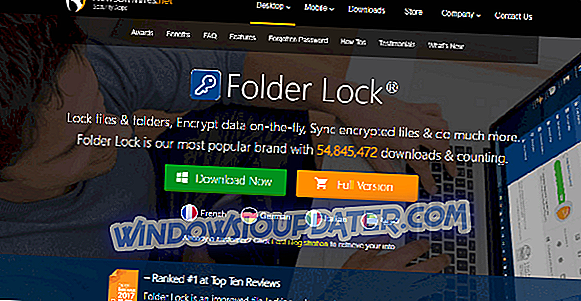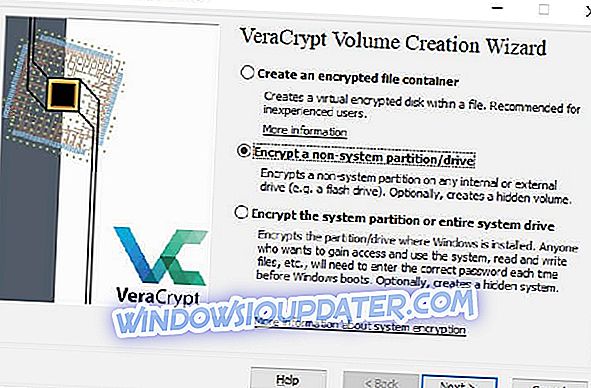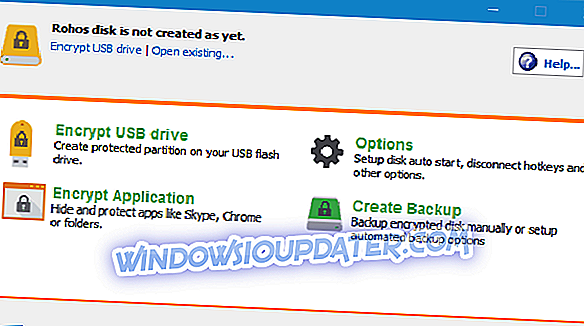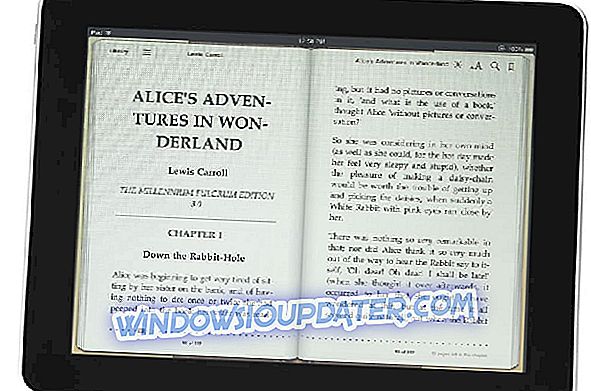Si vous utilisez une clé USB dans des lieux publics ou sur des postes de travail partagés, il est judicieux de protéger votre vie privée. À cette fin, vous pouvez masquer les fichiers sur le bâton des regards indiscrets.
Pour ce faire, vous devez chiffrer votre clé USB. De cette manière, les autres personnes ne pourront pas voir les fichiers et dossiers que vous avez stockés sur le périphérique. D'autre part, vous pourrez accéder aux fichiers respectifs en saisissant un mot de passe de sécurité.
Pour protéger les données stockées sur une clé USB, vous pouvez utiliser des programmes qui cachent tous les fichiers dans un seul fichier secret. Le fichier secret ne peut être déverrouillé qu'avec ce programme spécifique.
Voici 5 programmes que vous pouvez utiliser pour masquer les fichiers stockés sur votre clé USB.
- 1
Verrouillage de dossier
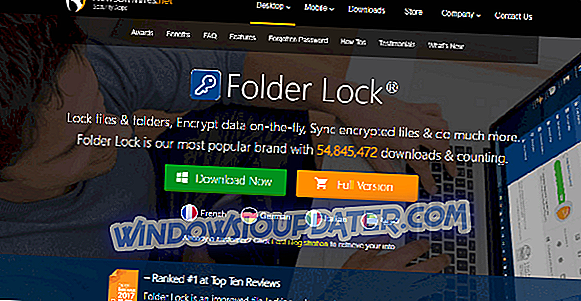
Le verrouillage de dossier offre rapidité et simplicité en chiffrant des fichiers à la volée. Pour ce faire, il suffit de copier les fichiers dans des «casiers» numériques protégés par un cryptage AES 256 bits. Les casiers peuvent ensuite être sauvegardés en ligne, protégés par un mot de passe ou stockés dans des appareils portables.
Vous pouvez télécharger des fichiers vers des services cloud tiers tels que Dropbox ou les héberger sur le serveur cloud Folder Lock moyennant des frais supplémentaires. Il existe également une fonction qui supprime définitivement les fichiers du disque dur de l'utilisateur.
Le verrouillage de dossier est disponible pour les appareils mobiles et les ordinateurs de bureau. Une version gratuite est disponible, tandis que la version complète coûte 39, 95 $.
Folder Lock peut sauvegarder vos fichiers en temps réel, il protège les unités portables, détruit les fichiers et les lecteurs et nettoie l'historique de vos fichiers. Le verrouillage de dossier est l’une des applications de sécurité de fichiers les plus populaires avec plus de 25 millions d’utilisateurs. Il fonctionne sur les versions 32 bits et 64 bits de Windows 10, 8, 7, Vista, XP.
Le verrouillage de dossier a beaucoup de fonctionnalités utiles:
- Verrouiller des fichiers et des dossiers - Cacher des images privées, des documents et des vidéos en un seul clic.
- Crypter des fichiers - Cryptez des fichiers et des dossiers sensibles dans des casiers à la volée. Les casiers sont portables.
- Casiers de sauvegarde - Sauvegardez et synchronisez des casiers de fichiers cryptés de manière sécurisée pour assurer le cloud.
- Casiers portables - Créez des armoires portables auto-exécutables dans des clés USB, des CD / DVD, des emails.
- Créer des portefeuilles - Créez des portefeuilles numériques pour sauvegarder en toute sécurité des cartes de la vie réelle telles que des cartes de crédit et des numéros de sécurité sociale.
- Fichier déchiqueté - Supprimer définitivement les fichiers sur votre ordinateur afin qu'ils soient irrécupérables.
Cachez vos fichiers et documents
Pour masquer vos fichiers, procédez comme suit:
- Cliquez sur le bouton 'Verrouillage des dossiers' situé en haut à gauche dans Verrouillage des dossiers.
- Cliquez sur le bouton 'Ajouter des éléments à verrouiller ' qui affiche un menu déroulant.
Dans ce menu, vous avez la possibilité d’ajouter des fichiers, des dossiers ou des unités. Grâce à cette option, vous pouvez masquer des images, masquer des vidéos, masquer des documents PDF, masquer des feuilles de calcul, masquer des fichiers Word et masquer de nombreux autres formats de fichiers.
Crypter des fichiers
Le cryptage de fichier nécessite la création d'un casier. Pour créer un casier, procédez comme suit:
- Cliquez sur le bouton 'Chiffrer le fichier' situé dans le coin supérieur gauche
- Appuyez sur le bouton 'Créer casier', attribuez une étiquette au casier,
- Définir un mot de passe pour votre casier
- Personnalisez votre casier en choisissant le type et la taille.
Par conséquent, tout ce que vous avez à faire est de faire glisser et déposer les fichiers pour les chiffrer. Cette option vous permettra de bloquer et de chiffrer des images, des vidéos, des documents, des dossiers, des feuilles de calcul, des fichiers Office et tout autre format de fichier que vous souhaitez chiffrer.
Mot de passe pour protéger les images et les vidéos
Le cryptage vous fournira une sécurité incassable utilisant le cryptage AES-256 bits pour protéger les fichiers. D'autre part, le verrouillage de fichier permet un verrouillage rapide et efficace. Cela vous permet de protéger les fichiers les plus fréquemment utilisés sur votre clé USB.
Quelle que soit l'option choisie pour les fichiers, ces deux options vous permettent de protéger par mot de passe vos fichiers, dossiers, images, vidéos, documents, fichiers Word, fichiers Excel et pratiquement tout type de fichier que vous pouvez protéger avec un mot de passe.
- 2
Dynamikode USB Security Suite

Dynamikode USB Security Suite est le meilleur choix pour surveiller les activités des clés USB.
Lorsque vous connectez un lecteur USB à votre ordinateur, le périphérique de suppression automatique analyse et prévient automatiquement la propagation des virus à exécution automatique. En d'autres termes, c'est comme un antivirus hors ligne qui détecte et supprime automatiquement les virus à exécution automatique.
Dynamikode USB Security Suite vérifie les activités exécutées sur le lecteur USB à tout moment. Il continue essentiellement de garder un œil sur ce que les utilisateurs et les autres programmes font sur votre ordinateur.
Comment ça fait ça? Avec l’enregistreur d’activité comme déconnexion, copie, suppression, changement de nom avec date et heure. C'est un outil utile et facile à utiliser pour protéger votre ordinateur des menaces via USB.
Les caractéristiques principales incluent:
- Cela ne ralentit pas votre ordinateur.
- Il y a des paramètres personnalisables.
- Il peut désactiver les ports USB et bloquer l’utilisation de clés USB sur votre système.
Configuration requise
Voici la configuration système requise pour le téléchargement gratuit de Dynamikode USB Security Suite.
- Il supporte les éditions 32 bits et 64 bits.
- Il est compatible avec Windows XP, Windows Vista, 7, 8.1.
- À propos du disque dur, vous avez besoin de 100 Mo d'espace disque disponible.
- Vous avez besoin d'un bélier de 512 Mo ou plus.
- Vous devriez avoir un processeur 1 GHz ou supérieur.
- CONNEXES: 10 meilleures clés USB pour 2019: le numéro 3 est le plus sûr
- 3
VeraCrypt
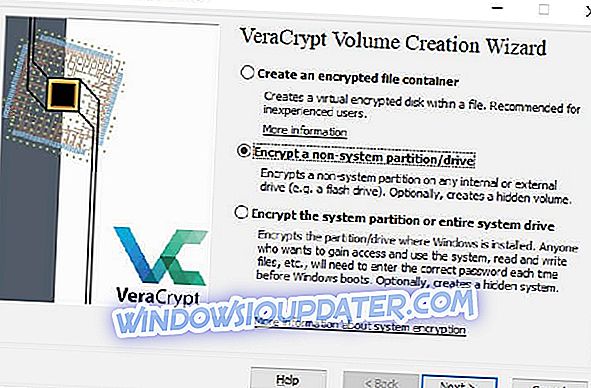
Pour protéger les données d'une clé USB ou d'une clé USB, vous pouvez utiliser le programme gratuit VeraCrypt. Il peut cacher le contenu du bâton dans un seul fichier secret, qui ne peut être déverrouillé qu'avec le programme.
Le logiciel combine différents standards et algorithmes de cryptage. L'outil de sécurité permet une protection maximale de 2 Go de données. VeraCrypt vous donne également la possibilité de chiffrer l'intégralité du disque dur ou de la clé USB.
Vous pouvez télécharger le programme sur un périphérique de stockage externe. Ce logiciel nécessite des droits d’administrateur pour fonctionner. Cela signifie que vous ne pouvez pas utiliser VeraCrypt pour ouvrir des fichiers chiffrés sur d'autres ordinateurs.
- 4
7-Zip

Une solution alternative très simple pour protéger les données sauvegardées sur votre clé USB consiste à utiliser 7-Zip . Il s'agit de l'un des programmes de compression de fichiers les plus populaires compatibles avec Windows 10.
Pour utiliser ce logiciel, sélectionnez simplement le fichier dans l'unité de stockage externe, appuyez sur le bouton droit de la souris ou sur le pavé tactile, puis cliquez sur « Ajouter à l'archive ».
Ensuite, vous devrez chercher la case «Cryptage», appuyez sur Entrée, entrez le mot de passe de protection et appuyez sur «OK».
- 5
Rohos Mini
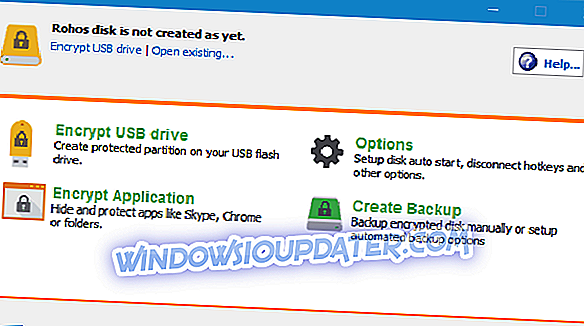
Rohos Mini est l’un des programmes de chiffrement USB les plus populaires et ne nécessite aucune autorisation spéciale.
Le logiciel, qui peut chiffrer jusqu'à 2 Go de données, utilise le système de chiffrement AES (Advanced Encryption Standard) 256 bits. Il crée un disque virtuel protégé par mot de passe.
Un élément à ne pas négliger de Rohos Mini Drive est l'accessibilité. En fait, vous pouvez ouvrir l'outil de sécurité à partir de n'importe quel ordinateur. Pour l'utiliser, il suffit de télécharger l'outil sur la clé USB.
Conclusion
Les solutions logicielles de confidentialité USB constituent un moyen pratique et fiable de sécuriser les clés USB contre les accès non autorisés. Comme indiqué ci-dessus, il existe de nombreux outils de ce type sur le marché.
Prenez-les tous pour un tour et mentionnez votre / vos favori (s) dans les commentaires ci-dessous.
GUIDES APPARENTES QUE VOUS DEVEZ CHECK OUT:
- Comment utiliser les disques SSD avec cryptage intégré
- 5 meilleurs outils de cryptage sur le cloud pour les utilisateurs de PC sous Windows [Guide 2019]
- 3 meilleurs logiciels de cryptage Wi-Fi pour protéger les données sensibles